WIN10系统TeamViewer怎么远程连接控制电脑
来源:网络收集 点击: 时间:2024-10-12【导读】:
WIN10系统TeamViewer怎么远程连接控制电脑呢?今天教大家怎么解决这个问题,并且给出三种方法,供大家参考!工具/原料moreWIN10TeamViewer版本15.5.3方法/步骤1/4分步阅读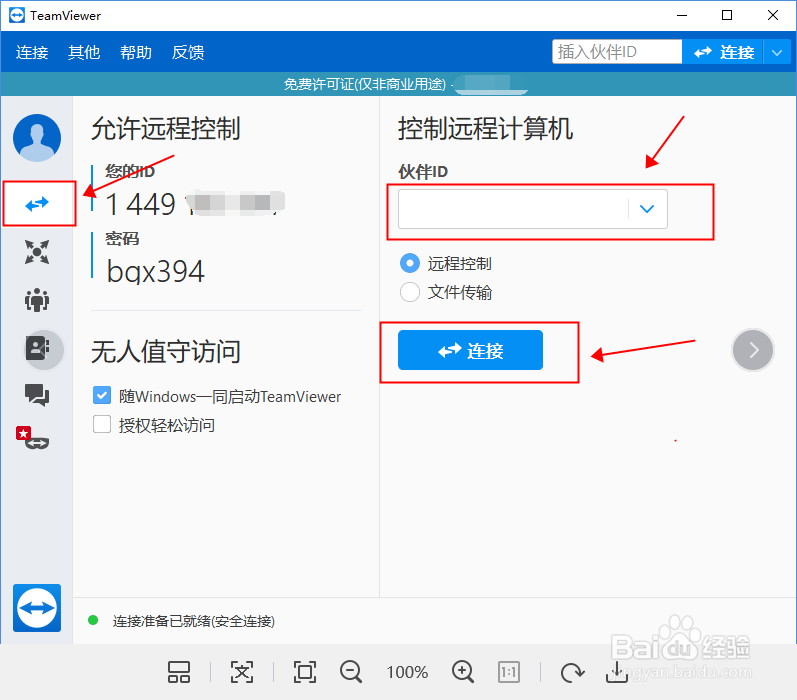 2/4
2/4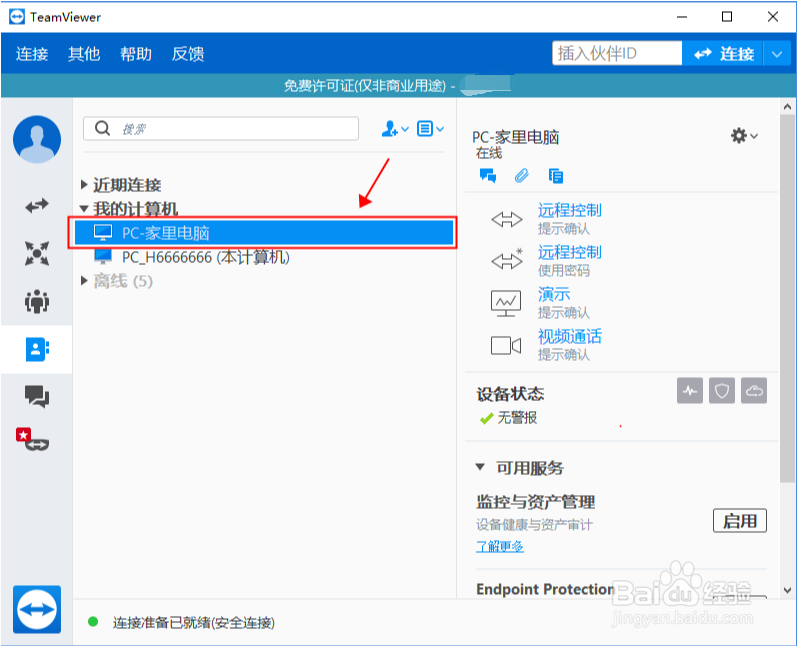 3/4
3/4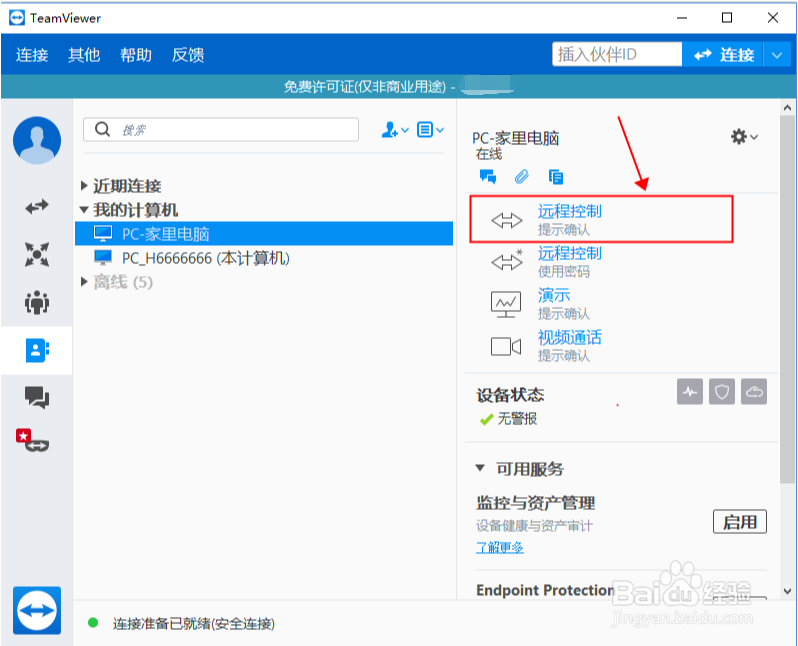 4/4
4/4 总结1/1
总结1/1
方法一:双击打开TeamViewer,点击左侧双向箭头图标,然后在“伙伴ID”里输入伙伴的ID,然后点击“连接”按钮,如下图所示
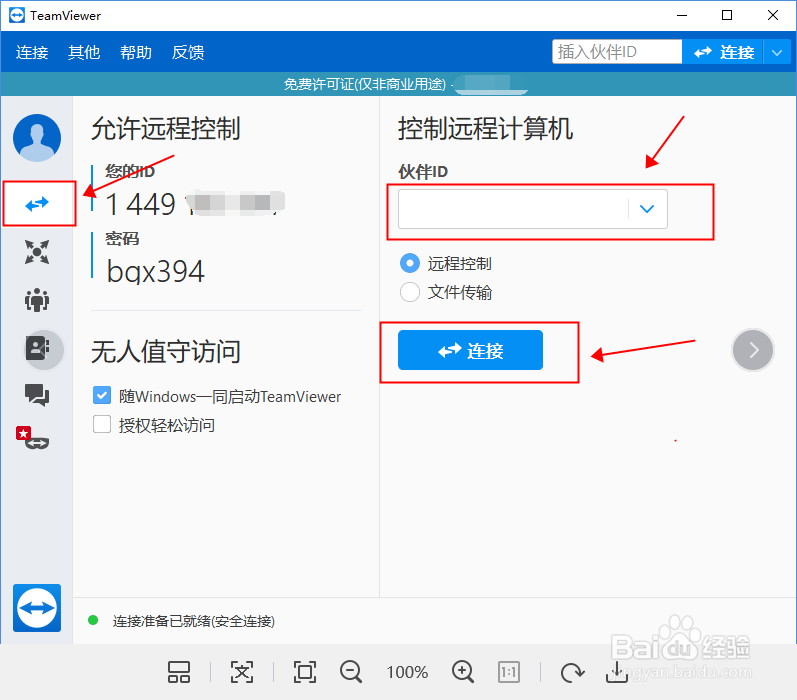 2/4
2/4方法二:登录TeamViewer后,点击左侧通信薄图标,然后在“我的计算机”列表里选择我的计算机,双击即可,如下图所示
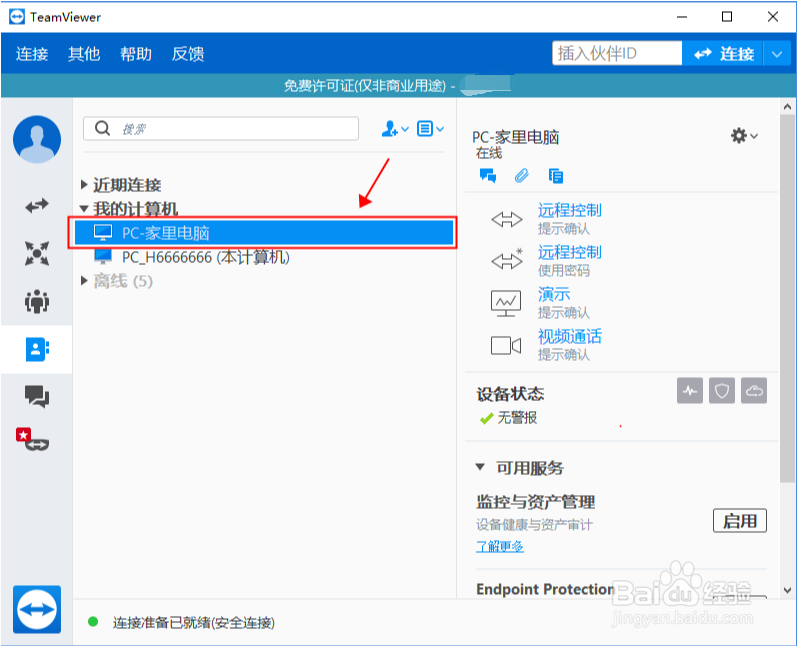 3/4
3/4方法三:登录TeamViewer后,点击左侧通信薄图标,然后在“我的计算机”列表里选择一个我的计算机,在右侧点击“远程控制”即可,如下图所示
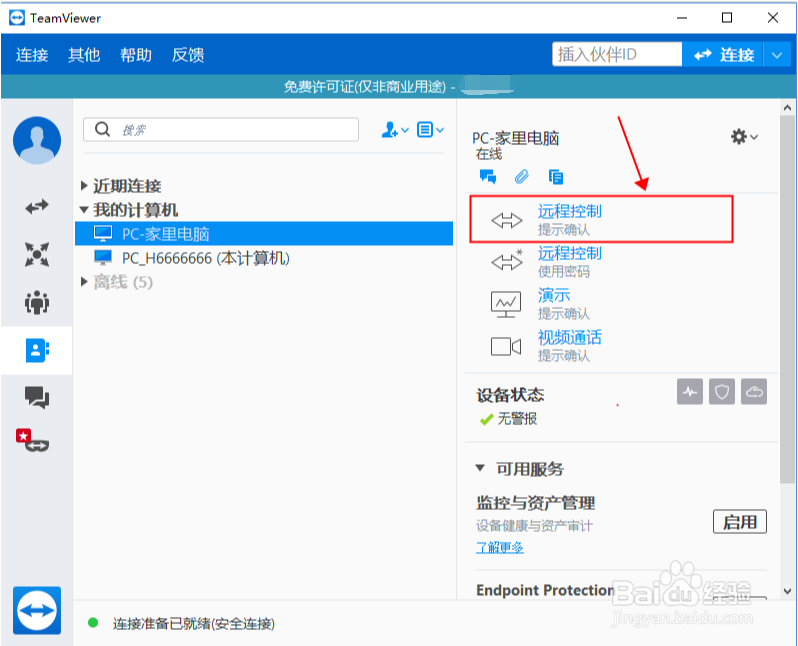 4/4
4/4成功连接后,即可控制远程的电脑,如下图所示
 总结1/1
总结1/11.方法一:双击打开TeamViewer,点击左侧双向箭头图标,然后在“伙伴ID”里输入伙伴的ID,然后点击“连接”按钮。
2.方法二:登录TeamViewer后,点击左侧通信薄图标,然后在“我的计算机”列表里选择我的计算机,双击即可。
3.方法三:登录TeamViewer后,点击左侧通信薄图标,然后在“我的计算机”列表里选择一个我的计算机,在右侧点击“远程控制”即可。
4.成功连接后,即可控制远程的电脑。
注意事项如果对你有帮助,记得点赞、投票、收藏、评论支持哦!(❁´◡`❁)*✲゚*
版权声明:
1、本文系转载,版权归原作者所有,旨在传递信息,不代表看本站的观点和立场。
2、本站仅提供信息发布平台,不承担相关法律责任。
3、若侵犯您的版权或隐私,请联系本站管理员删除。
4、文章链接:http://www.1haoku.cn/art_1220187.html
上一篇:阴阳师式神传记亲密度怎么提升
下一篇:2021微信怎么设置透明头像
 订阅
订阅